Можно ли установить сбербанк онлайн без сим карты
Обновлено: 19.04.2024
Дистанционные сервисы обслуживания клиентов – приоритетное направление развития Сбербанка, благодаря чему пользователи получают практически безграничный доступ к услугам при подключении к личному кабинету банка или мобильным уведомлениям по СМС. Для входа в Сбербанк Онлайн используются разовые коды, поэтому многие клиенты полагают, что без мобильного банка зайти в ЛК на сайте или в приложение невозможно. Доля истины в таком убеждении есть – таким способом пользоваться онлайн сервисами значительно удобней, но наличие подключенной услуги «Мобильный банк» не является обязательным.
Содержание:
Мобильный банк и сервис Сбербанк Онлайн – различия
Клиенты финансового учреждения, которые нечасто совершают операции удаленно, могут считать, что «Сбербанк Онлайн» и мобильный банк – одно и то же, ведь функциональные возможности у них схожи, а управление происходит дистанционно. Однако это два разных сервиса. «Сбербанк Онлайн» работает на сайте банка при наличии доступа в интернет – это личный кабинет клиента, где можно управлять счетами, картами, кредитами, контролировать расходы и многое другое. Также сервис представлен в приложении для смартфонов – его возможности такие же, как и у личного кабинета Сбербанка.
Мобильный банк – сервис СМС уведомлений об операциях, поступающих на телефон. Кроме того, с его помощью можно направлять в Сбербанк короткие команды для оплаты квитанций, перевода средств, выполнения других транзакций. Услуга работает без интернета – нужно только иметь доступ к телефону, привязанному к карте, за одним номером можно закрепить все счета клиента.
Можно ли получить доступ в Сбербанк Онлайн без подключенной услуги информирования по СМС?
Сервис «Сбербанк Онлайн» настроен таким образом, что для входа клиенту нужно ввести логин, пароль и разовый код, генерируемый банком автоматически. Такая многоступенчатая идентификация значительно повышает уровень безопасности. Разовые коды для входа можно получить двумя способами – в СМС (требуется Мобильный банк) или в терминале. Чтобы подключить Сбербанк Онлайн без активации уведомлений по СМС, нужно:
- Вставить карточку в терминал и набрать ПИН.
- В меню перейти в раздел «Сбербанк Онлайн» либо «Подключить онлайн-банк».
- Кликнуть «Печать идентификатора/пароля».
- Повторно ввести ПИН.
- Получить чек с данными для доступа в личный кабинет – храните эту выписку в надежном месте, она нужна для дальнейшего использования системы.
Также активация личного кабинета возможна в отделении – обратиться лучше всего к консультантам, которые дежурят у банкоматов, они помогут подключить сервис в терминале. Правда, не все сотрудники знают, что Сбербанк Онлайн работает, как отдельная услуга без СМС – проконтролируйте, чтобы не был оформлен Мобильный банк.
Как пользоваться Сбербанк Онлайн без активированного мобильного банка?
Подключить ЛК Сбербанка в терминале довольно просто, основная сложность заключается в том, что для авторизации в сервисе потребуются разовые пароли. Если в СМС вы их получать не хотите, придется воспользоваться альтернативным способом авторизации:
- Найдите ближайший банкомат, вставьте карту, укажите ПИН.
- Перейдите во вкладку «Сбербанк Онлайн».
- Нажмите «Печать одноразовых паролей».
- Подтвердите запрос и заберите чек, где будут указаны коды для входа.
- В личном кабинете укажите логин и пароль, а затем – запрошенный код из чека.
Внимательно смотрите, какой именно код запрашивает Сбербанк – его можно использовать только для одного входа. Для подтверждения операций потребуется новый код, соответственно, когда лимит в чеке будет исчерпан, придется снова искать терминал и получать чек.
Как пользоваться Сбербанк Онлайн, находясь за границей?
Клиенты Сбербанка имеют возможность пользоваться дистанционными сервисами даже в путешествии за рубеж. Авторизацию в личном кабинете можно пройти с логином, паролем, кодом из СМС, а при отключенном мобильном банке – с помощью разовых кодов. Чтобы без проблем входить в «Сбербанк Онлайн», нужно до выезда за границу в банкомате получить идентификатор, пароль и список одноразовых кодов, которые будут использованы для работы со своими счетами и картами через интернет.
Если хотите пользоваться онлайн-кабинетом Сбербанка с комфортом и без затрат, лучше всего подключить бесплатный пакет мобильного банка – информация об операциях приходить не будет, зато сможете дистанционно узнавать коды для входа в ЛК. Метод же с терминалом и разовыми паролями подходит в ситуации, когда нет доступа к телефону, в том числе – при нахождении за границей.
Закончил в 2001 году СПбГЭУ по направлению «Бухучет и анализ». Работал с 2009 по 2016 год в банке Санкт-Петербург. В данный момент занимается юридической практикой.
Краткое содержание
Создать аккаунт в Сбербанк Онлайн нельзя без карты, открытой в этом же банке. Это не столько ограничение, сколько необходимость для выстраивания достаточной безопасности сервиса и для идентификации миллионов клиентов Сбербанка по всему земному шару. Впрочем, даже если у вас нет карточки, не беда — для регистрации на ресурсе подойдет и бесплатная неименная карта Momentum, выдаваемая за 10 минут после подачи заявки.
Можно ли зарегистрироваться в Сбербанк Онлайн, не имея карты? Как это сделать?
Иногда у человека, еще не являющегося клиентом Сбербанка, появляется необходимость быстро и дистанционно совершить перевод или открыть счет. Есть ли возможность и как зарегистрироваться в Сбербанк Онлайн без карты?
Самый крупный банк страны, конечно, значительно опередил конкурентов и по суммарному объему капиталовложений вкладчиков, и по числу клиентов. В технологическом плане Сбербанк не уступает, а местами и обходит конкурентов, т.к. ему, в отличие от банков поменьше, нужно ежедневно справляться с огромными массивами информации.
Но вот регистрацию в Сбербанк Онлайн без наличия уже выпущенной карточки банк не реализовал и реализовывать точно не будет. Дело вовсе не в технологических ограничениях, как можно было бы подумать сначала: наоборот, мобильному приложению и их сайту даже было бы проще работать без привязки к карте, поскольку уменьшался бы объем данных для хранения и пользования.
Дело в безопасности, идентификации. Во-первых, если бы можно было бы войти в личный кабинет только по логину и паролю — скажем, через электронную почту или телефон, — любой злоумышленник мог бы свободно получить доступ к счетам и деньгам жертвы мошенничества. Достаточно было бы взломать одну только почту, чтобы уже одной рукой залезть в накопления обманутого.
Во-вторых, подключиться к системе только через телефон и\или электронную почту — неоправданно в среднесрочной и долгосрочной перспективе. Ведь клиентов становится все больше, каждый хочет создать аккаунт, каждый привязывает номер и почту, а затем эту почту и номер может сменить хоть три раза за год. При постоянном росте клиентской базы данных такой подход привел бы к путанице, совпадениям данных, загруженности серверов. Банковская карточка же — это уникальный набор цифр, который сразу же позволяет банку идентифицировать клиента.
По этим причинам для регистрации просто необходима карта, без нее система не пропустит пользователя дальше приветственной страницы. Зато уже после регистрации можно самостоятельно сменить логин на любой понравившийся, и с этого момента входить в аккаунт можно по логину, паролю и коду из смс-оповещения на привязанный телефон.
Справка: для создания кабинета подойдет и бесплатная карточка Momentum.
Как зарегистрироваться в СБ Онлайн?
Так как мы уже выяснили, что зайти в Сбербанк Онлайн без карты невозможно, попробуем исследовать другие, на этот раз действующие способы. Подключить свой счет к интернет-банкингу на самом деле просто. На выбор пользователю предоставляются такие варианты:
- На одноименном сайте;
- В одноименном мобильном приложении;
- По паспорту в отделении банка.
На сайте все очень просто: нужно ввести номер своей карты, затем указать телефон, подключенный к мобильному банку. На этот номер придет смс с кодом. Введите его в специальное поле. Вот и все, регистрация пройдена. Теперь остается только указать новый логин и пароль, но это делается по вашему желанию.
В приложении можно и не регистрироваться, если у вас уже есть личный кабинет на сайте. Если же его нет, то регистрация происходит схожим образом: нужно указать номер карты и телефона, а затем подтвердить его владение кодом из смс. Здесь же в обязательном порядке нужно придумать пароль из 5 цифр, который затем будет использоваться только для входа в приложение (войти по нему в личный кабинет на сайте не получится).
Иногда возникают ситуации, когда мобильная сеть недоступна или утрачена сим-карта, но необходимо срочно зайти в личный кабинет Сбербанка. Что делать? Как зайти в Сбербанк Онлайн без телефона и смс-подтверждения, расскажем в статье.
Авторизация в Сбербанк онлайн: основы безопасности
Если сайт требует предоставить персональную информацию – номер банковской карты или номер телефона – нужно немедленно закрыть эту страницу и обратиться в банк для разбора ситуации поскольку произошел переход по фишинговой ссылке. Возможно, есть смысл временно ограничить доступ к счетам.

Зайти в Сбербанк онлайн по номеру карты можно только в первый раз, при регистрации на сервисе, тогда:
Сбербанк предлагает для авторизации на собственном сайте и на интернет-площадках партнеров (Дом.Клик, Госуслуги) для идентификации пользователя воспользоваться Сбербанк ID, который является логином и паролем от личного кабинета Сбербанк онлайн.
Мобильное приложение
Для входа в приложение необходим доступ к интернету, поэтому найдите сеть Wi-Fi. Для идентификации используется 5-значный код, который клиент придумывал сам на этапе регистрации, или отпечаток пальца, если мобильный поддерживает данную функцию. Все, вы вошли в свой личный кабинет и можете просматривать информацию по банковским картам, совершать операции по переводам между своими счетами, пополнению мобильного, просмотру выписки и т.д.
ВАЖНО. Операции на крупные суммы, перечисления клиентам сторонних банков могут быть недоступны в таком режиме. Если вам необходимо выполнить именно такой запрос, рекомендуется воспользоваться способом, описанным ниже.
Сбербанк онлайн без «Мобильного банка»
«Мобильный банк» необходим для обеспечения безопасности использования Сбербанк онлайн, поскольку финансовые операции, совершаемые дистанционно, подтверждаются через СМС.
Авторизация в Сбербанк онлайн без СМС-пароля: изменение настроек
В Сбербанк онлайн предусмотрена функция отключения запроса одноразовых паролей для входа. Реализация такой возможности предполагает такие действия:
- авторизуются в личном кабинете;
- переходят в «Настройки»;
- перемещаются в категорию «Безопасность и доступы»;
- убирают галочку в строке «Требовать одноразовый пароль при входе».
Впоследствии при входе на сервис системе достаточно будет сообщить логин и пароль. Но для совершения операций по-прежнему будут нужны одноразовые коды из СМС.
Исключение – регулярные транзакции, для совершения которых сформированы шаблоны. Подобная операция должна быть подтверждена в колл-центре. Потом для шаблонных транзакций никаких ограничений не будет, пароли также не потребуются.
Прежде чем отменить запрос СМС-паролей при входе в Сбербанк онлайн, трезво оцените возможные последствия снижения степени защищенности своих финансов.
Шаблоны создаются так:
- выполнив и подтвердив операцию, нажимают кнопку «Сохранить шаблон»;
- в категории «История операций» соответствующего счета выбирают платеж, статус которого обозначен как «Исполнен». Затем активируют «Операции» и «Создание шаблона»;
- переходят в меню «Мои шаблоны», прожимают «Управление шаблонами», после чего выбирают «Создать шаблон».
Как восстановить вход в Сбербанк онлайн, не используя СМС
Восстановление доступа к интернет-банкингу осуществляется через службу поддержки банка или в устройстве самообслуживания.
В первом случае нужно позвонить на горячую линию с соответствующей просьбой набрав 900, для выхода из зоны автоинформатора прожимают «0» и ожидают ответа специалиста. Для идентификации личности клиента его просят сообщить последние 4 цифры номера карточного бланка, возможно, запросят паспортные данные и секретное слово.
При работе в терминале для возобновления доступа к сервису нужно фактически заново подключить услугу, то есть:
- вставить карту в картоприемник;
- ввести пин-код;
- в главном меню выбрать «Подключить Сбербанк онлайн и Мобильный банк»;
- выбрать «Получить логин и пароль»;
- запросить «Печать идентификатора и пароля»;
- аппарат напечатает запрошенные сведения на чеке;
- полученные логин и пароль используют для входа в личный кабинет.
Как восстановить Сбербанк онлайн при утере телефона
При утере телефона как можно быстрее сообщают о происшествии Сбербанку и оператору мобильной связи. Банк должен обеспечить блокировку сервисов «Мобильный банк» и Сбербанк онлайн, а также карточек.
Восстановить функционал каналов удаленного обслуживания Сбербанка можно после получения новой SIM-карты. Для возобновления доступа к Сбербанк онлайн нужно просто позвонить в службу поддержки банка.
Поскольку номер телефона клиента сохраняется, то вносить какие-либо изменения в регистрационные данные не нужно. Если же получен другой телефонный номер, то эту информацию передают при личном посещении банковского офиса, предъявив паспорт, или же вносят изменения через меню устройств самообслуживания, вставив в аппарат карточку и введя пин-код.
Доступ к личному кабинету на сайте банка с другого номера телефона без прохождения описанных процедур будет закрыт. Это обусловлено необходимостью обеспечения безопасности счета клиента.
Функционал заблокированных карт восстанавливается на основании обращения по номеру 900, но при отсутствии технической возможности бланки все же перевыпустят. Получить деньги с такой карточки можно в любом отделении банка. Нужно предъявить карточный бланк и паспорт.

Жесткие санкции со стороны США и Евросоюза затронули крупнейшие финансовые институты России – под ограничения попал ВТБ, Альфа-Банк, Совкомбанк, МКБ, а в апреле 2022 года – и СберБанк. Клиенты Сбера, совершающие платежи и переводы только внутри страны, могут не беспокоиться. Банк продолжает работу в прежнем режиме, а наиболее ощутимым ограничением оказалось только удаление приложения из Google Play и App Store – установить интернет-банк на смартфон привычным способом уже не получится. Впрочем, не все так плохо – клиенты банка уже нашли альтернативу, позволяющую скачать программу в обход официального магазина.
Содержание:
Как установить Сбер Онлайн на Android?
Пользователям Android повезло больше – операционная система является открытой, установка программного обеспечения доступна не только через маркетплейс. Чтобы скачать приложение, выполните ряд необходимых шагов:
Скачивать установочный файл необходимо только с официального сайта Сбера – пользоваться альтернативными источниками и сервисами не следует, т.к. гарантировать безопасность в этом случае нельзя.
Лайфхак: что делать пользователям iPhone?
Клиентам Сбера, пользующимся смартфонами от Apple, немного сложнее – устройство не поддерживает установку приложений через сторонние ресурсы: скачивание доступно в App Store. Однако и здесь есть рабочий способ:
- Скачайте на компьютер программу AltStore и установите ее.
- Нужно чтобы на ПК был установлен iTunes. Запустите файл AltServer находящийся по пути: C:\Program Files (x86)\AltServer
- Подсоедините телефон кабелем и убедитесь в подключении к iTunes.
- Нажмите на значок AltStore в нижней части экрана и выберите свое устройство.
- Укажите данные от iCloud и ожидайте установки программы на смартфон.
- В настройках iPhone нажмите «Доверять» (раздел «VPN и управление устройством»).
- Скачайте приложение СберБанка через браузер или социальные сети – нужен файл с расширением .ipa.
- Через AltStore во вкладке «My Apps» запустите установку интернет-банка от Сбера.
На официальном сайте банка версия для iOS пока не представлена, поэтому искать установочный файл придется в альтернативных источниках – высока вероятность столкнуться с мошенниками, этот способ нужно использовать лишь в крайних случаях.
Как устанавливать приложения через AltStore?
ВНИМАНИЕ! Вводить свои данные в установленное приложение или нет каждый решает сам! AltStore — неофициальный магазин приложений, и разработчики не несут ответственности за безопасность.
Будут ли работать ранее установленные приложения СберБанка?
Клиенты банка, успевшие установить приложение, могут пользоваться Сбер Онлайн без ограничений – личный кабинет работает на смартфонах с любой операционной системой. Однако iOS умеет самостоятельно удалять ПО – чтобы избежать проблем, рекомендуется провести простую настройку Айфона:
- Зайдите в раздел «Настройки».
- Выберите вкладку «App Store».
- Найдите пункт «Сгружать неиспользуемое».
- Переведите тумблер в неактивное положение.
Также во вкладке «Экранное время» можно отключить автоматическое удаление программ. Для этого зайдите в раздел «Контент и конфиденциальность» и проставьте флажок напротив «Нет» для пункта «Удаление приложений».
Как пользоваться СберБанк Онлайн на смартфоне без приложения?
С установкой Сбер Онлайн на телефон теперь приходится повозиться, поэтому в банке рекомендуют упрощенный способ использования личного кабинета – через любой браузер. Установка приложений не требуется, а открывать интернет-банк можно, вводя логин, пароль и разовый код, поступающий в СМС на мобильный телефон.
СберБанк Онлайн на смартфонах продолжает работу – ранее установленные приложения по-прежнему функционируют, а скачать программу можно в обход официальных маркетплейсов. Владельцы Android могут загрузить ПО с сайта банка, держатели iPhone – из иных источников. Также сохраняется возможность входа в личный кабинет на сайте – ресурс адаптирован для работы и с ПК, и с мобильных устройств.
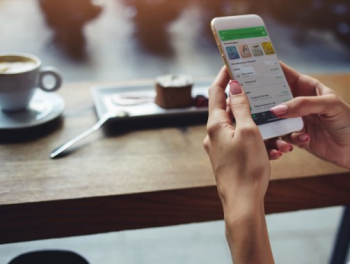
Приложение Сбербанк Онлайн для смартфонов и веб-версия личного кабинета – удобные способы для управления услугами, совершения платежей, открытия новых продуктов. Для доступа в интернет-банк используется логин, пароль, код из СМС, для авторизации в программе достаточно 5-значного PIN-кода. Если клиент приобрел новый телефон, восстановить приложение не составит труда. Чуть сложнее будет алгоритм действий при смене контактного номера, привязанного к аккаунту, хотя и эту операцию удастся выполнить дистанционно.
Содержание:
Восстановление доступа при смене телефона – пошаговая инструкция
Физическая смена устройства (смартфона) требует повторной установки приложения от Сбербанка – процедуру рекомендуется провести сразу после приобретения телефона, чтобы по-прежнему тщательно контролировать финансы и с комфортом проводить транзакции. Для переустановки следуйте инструкции:
- Войдите в Play Market или App Store (требуется авторизация).
- В поиске найдите официальное приложение «Сбербанк Онлайн».
- Нажмите «Загрузить» и дождитесь установки.
- Запустите программу и введите логин + пароль.
- Задайте надежный код для входа в приложение.
Этот способ работает только в том случае, если номер телефона остался прежним – на него придет разовый код для подтверждения операции. Если же контакты изменились, переустановить приложение не удастся – сначала нужно изменить персональные данные.
Что делать, если изменился номер телефона для доступа в Сбербанк Онлайн?
Совсем иным алгоритм действий будет в том случае, если изменился контактный телефон для входа в Сбербанк Онлайн. Указать новый номер можно в приложении Сбербанк Онлайн в разделе «Настройки» (авторизация происходит без ввода кода из СМС), если сохранено старое устройство с установленной программой. Также существует и альтернативный способ – воспользоваться банкоматом:
- Вставьте либо приложите банковскую карту, введите ПИН.
- Выберите раздел «Все операции».
- Перейдите во вкладку «Информация/сервисы».
- Кликните «Мобильный банк».
- Найдите «Изменить номер».
- Введите обновленные данные.
- Для авторизации в личном кабинете используйте старый логин и пароль, а код придет в СМС уже на новый номер.
Если дистанционно восстановить доступ не получилось, обратитесь в отделение или на горячую линию – специалисты поддержки помогут обновить персональные данные. Услуга бесплатна.
Почему не удается восстановить Сбербанк Онлайн – частые проблемы
Обычно процедура восстановления доступа проходит безошибочно – алгоритм выверен и не вызывает затруднений у пользователей. Однако иногда клиент сталкивается со сложностями:
- не приходит СМС с разовым паролем – убедитесь, что правильно указываете номер, сотовая связь работает;
- система не находит пользователя – срок действия идентификатора истек, новые данные можно получить в отделении;
- не удается войти в личный кабинет – на сайте ведутся технические работы;
- невозможно установить приложение – смартфон не поддерживает программу, требуется обновление операционной системы.
Восстановить доступ в Сбербанк Онлайн после смены телефона не составляет труда – проводить операцию нужно в том случае, когда пользователь сменил физическое устройство или контактный номер для связи. Если смартфон утерян, необходимо предварительно заблокировать «Мобильный банк», чтобы исключить несанкционированный доступ к счетам и потерю финансов.
Автор статьи

Читайте также:

